
时间:2020-08-26 09:55:57 来源:www.win10xitong.com 作者:win10
你在用电脑系统办公的时候遇到了win10图标黑快怎么修复问题吗?今天有一位网友说他遇到了,前来咨询怎么解决。这个对于那些比较熟悉win10系统的网友处理起来很简单,但是不太熟悉电脑的网友面对win10图标黑快怎么修复问题就很难受了。我们应当如何处理这个问题呢?大家可以按照这样的解决思路:1、按下【win+R】快捷键呼出运行,在框中输入:%USERPROFILE%\AppData\Local\ 点击【确定】;2、点击顶部的【查看】,在右侧勾选【隐藏的项目】就比较简单的处理它了。下面我们一起来看下详细的win10图标黑快怎么修复的详细处理措施。
具体方法:
方法一:1、按下【win+R】快捷键呼出运行,在框中输入:%USERPROFILE%\AppData\Local\ 点击【确定】;
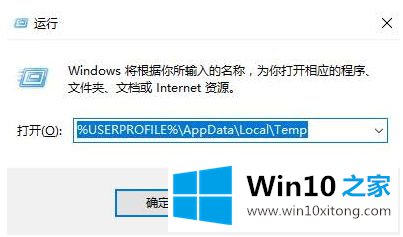
2、点击顶部的【查看】,在右侧勾选【隐藏的项目】;
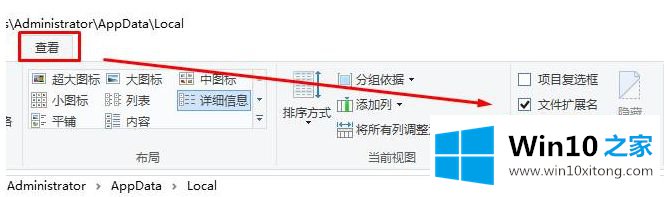
3、在下面找到【IconCache.db】文件,将其删除;
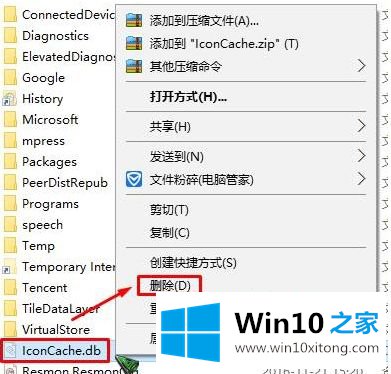
4、打开【任务管理器】(ctrl+shift+esc),找到【Windows 资源管理器】,单击鼠标右键,选择【重新启动】即可。
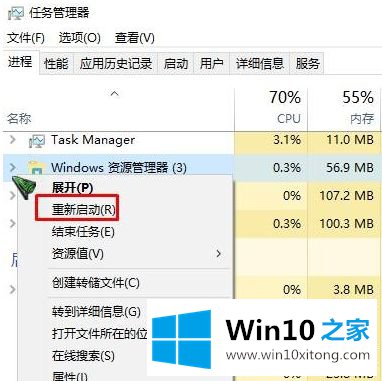
方法二:1、使用360安全卫士,打开360安全卫士点击【功能大全】—【人工服务】;
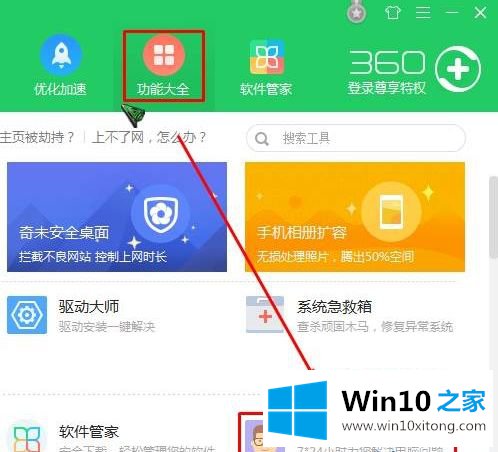
2、在搜索框中是输入:快捷方式显示异常 点击【查找方案】,下面就会出现相关问题,点击后面的【立即修复】即可。
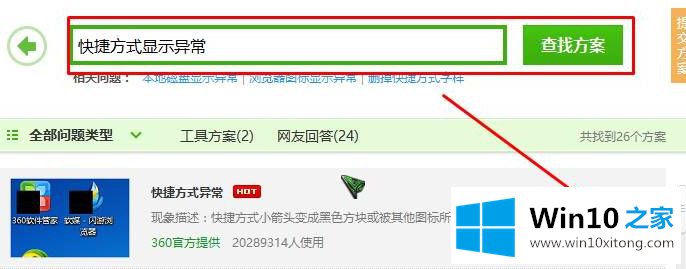
上述就是win10桌面图标黑色方块处理方法了,有遇到这种情况的用户可以按照小编的方法来进行解决,希望能够帮助到大家。
到这里,win10图标黑快怎么修复的详细处理措施就给大家说到这里了,如果你需要重装系统或者下载系统,本站也是你的好选择。